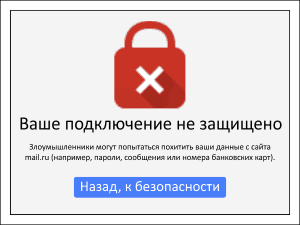Отключите флеш, и браузер станет работать гораздо быстрей. Как отключить в хроме флеш
Как влияет включенный флеш на скорость браузера? Как отключить флеш
Как и обещали в прошлой публикации, сегодня мы будем разбираться в теме флеш.
Как наличие включенного Flash влияет на скорость работы браузера? Редакторы популярного иностранного издания pcworld.com заинтересовались этим вопросом и провели собственный эксперимент, чтобы выяснить это. Результаты оказались даже более неутешительными, чем они ожидали изначально: скорость работы браузера может упасть на 80%!
Для начала давайте разберемся для чего нужен флеш в браузере и почему многие его так не любят, а инженеры сравнивают его с решетом для компьютера ибо сотни вирусов попадают на компьютеры пользователей именно за счет дыр в системе безопаности этой технологии.Немного теории
Flash активно используется для создания баннеров, анимации, игр, а также воспроизведения на страницах сайтов аудио- и видеоконтента. Для воспроизведения flash-контента необходим установленный в браузере Adobe Flash Player. В некоторых браузерах он установлен по умолчанию, в некоторых его надо самостоятельно устанавливать с сайта Adobe.
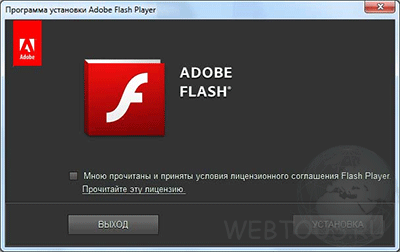
По своей сути Flash Player представляет собой виртуальную машину, на которой выполняется код flash-программы. В связи с этим возникает ряд проблем:
- Чрезмерное использование ресурсов процессора ПК, связанное с неэффективностью виртуальной машины Flash Player
- Низкий контроль ошибок, что приводит к зависанию и даже прекращению работы браузеров
- Использование хакерами дыр в безопасности для распространения вирусов и заражения компьютеров
Проблема использования Flash в браузерах встала настолько остро, что в июле этого года глава департамента безопасности Facebook Алекс Стэмос призвал компанию Adobe назвать точную дату, когда она откажется от дальнейшего развития и поддержки технологии Flash. Кстати сразу после этого Стамоса поддержали разработчики Firefox, заявив, что свежие версии их браузера не будут отныне поддерживать флеш. Кстати говоря, еще Стив Джобс сравнивал технологию Flash со злом :)
Исходные данные
Теперь давайте вернемся к эксперименту… Для него была взята выборка из 30 сайтов, от Amazon до The New York Times и PCMag.com, на страницах которых присутствуют элементы флеш. В качестве «подопытных кроликов» были использованы браузеры Chrome 44, Microsoft Edge 12 (входит в состав Windows 10), Firefox 39, Internet Explorer 11 и Opera 31.
Поскольку Firefox и Opera не имеют изначально поддержки флеш, то для них был скачан рекомендуемый плагин с официального сайта Adobe. В качестве платформы для тестирования был использован ноутбук Lenovo Yoga 12 (2.6-GHz Intel Core i7-5600U, 64-bit Windows 10 Pro, 8 GB RAM).Результаты
Результаты оказались удивительными даже для самих экспериментаторов. Он изначально предполагали негативное влияние включенного флеш на скорость работы браузера, но не настолько как оказалось. К примеру, Microsoft Edge потреблял 4.72 GB оперативной памяти и создавал загруженность процессора на 84.1%. При отключении флеш эти цифры составили 4.12 GB и 24.5% соответственно. Т.е. разница в загрузке составила 11% для оперативной памяти и 61% для центрального процессора.

Опера показала еще более ошеломляющие результаты, как видно из графика выше. Firefox после включения флеш вообще начал вести себя странно: вкладки начали зависать по одной и более минут уже даже после загрузки страничек. Хром же с работающим Flash вел себя вполне сносно, но потреблял при этом 4.23 GB памяти и загружая процессор на 71.4%.
Некоторые браузеры, тот же Google Chrome, уже пришли к тому, чтобы загружать флеш-контент на страницах сайта не по умолчанию, а по требованию пользователя. Такое контент начинает проигрываться только после того, как сам пользователь щелкнет на нем мышью и поставит разрешение. А вот, к примеру, Microsoft Edge не имеет такого функционала: там Flash Player можно только либо включить либо выключить через настройки браузера. И похоже на то, что разработчики в Microsoft не собираются исправлять эту ситуацию так как таких задач нет в листе ближайших доработок функционала браузера.
Как выключить флеш в браузерах
Если у Вас есть браузер с уже установленным Flash плеером, и Вы хотите оценить насколько быстро он будет работать без него, вот инструкция для того, чтобы отключить флеш.

Microsoft Edge: Нажмите иконку кружочков в правом верхнем углу, «Settings» —> «Advanced Settings». Передвиньте ползунок у пункта «Use Adobe Flash Player» в состояние «Off».

Internet Explorer: Нажмите значок шестеренки в правом верхнем углу, выберите пункт «Настроить надстройки». В выпадающем меню выберите пункт «Все надстройки». В списке аддонов кликните на «Shockwave Flash Object» правой кнопкой и выберите «Отключить».

Mozilla Firefox: Кликните на значок настроек (три горизонтальные линии) в правом верхнем углу, выберите пункт «Дополнения». Справа от плагина Shockwave Flash в выпадающем окне выберите «»Никогда не включать».

Google Chrome: Кликните на значок настроек (три горизонтальные линии) в правом верхнем углу, выберите пункт «Настройки», затем «Показать дополнительные настройки».
В блоке «Личные данные» нажмите «Настройки контента». В окошке найдите пункт «Плагины» и «Управление отдельным плагинами». В блоке Adobe Flash Player кликните «Отключить».
Opera: Здесь всё немного сложнее. Надо перейти в контрольную панель Windows 10 и перейти к списку установленных программ. В нем найти «»Adobe Flash Player PPAPI» и запустить его удаление вручную.
Попробуйте поработать с Вашим браузером после отключения флеш, и возможно Вы удивитесь тому, насколько быстро и без зависаний начнут открываться странички сайтов. По крайне мере, системные ресурсы своего компьютера, Вы точно сэкономите, а это немаловажный фактор для не слишком мощных компьютеров.
webtous.ru
Как отключить Adobe Flash в браузерах Firefox, Internet Explorer , Microsoft Edge , Chrome — Information Security Squad
Adobe Flash славу получил как плагин небезопасный, густо снабженный уязвимостями и к отключению рекомендуемый. Вот и новая уязвимость в нем найдена — CVE-2018-4878, и хакерами эксплуатируется в wild. Ежели плагином вы пользуетесь, можете просто обновить до версии 28.0.0.137 превышающей, а в случае ином — можно и получше что-то сотворить.
Так как HTML5 потихоньку (или уже и не потихоньку) вытесняет Flash, на мобильных платформах Flash уже и не поддерживается, и вообще, вы мало где можете встретить потребность в нем, самый действенный способ — отключить или удалить его. Если на такое вы пока решиться не готовы, обязательно стоит включить функцию подтверждения запуска содержимого для флеша.
Internet Explorer
Тут у нас флеш установлен по умолчанию.
Чтобы отключить: открываем меню -> «Manage add-ons» -> «All add-ons», находим «Shockwave Flash Object» и жмем «Disable».
Отключаем массово: через групповые политики в User Configuration\Windows Components\Internet Explorer\Security Features\Add-on Management:Turn off Adobe Flash in Internet Explorer and prevent applications from using Internet Explorer technology to instantiate Flash objects
Включаем запрос о запуске: открываем меню -> «Manage add-ons» -> «All add-ons», находим «Shockwave Flash Object», жмакаем пракой кнопкой и «More information». Там есть поле с перечнем разрешенных сайтов, а под ним кнопка «Remove all sites», жмем ее и готово.
Microsoft Edge
Опять же, флеш добавлен по умолчанию.
Отключить: Settings -> «View advanced settings», найти «Use Adobe Flash Player» и отключить.
Отключить массово: с помощью групповой политики Computer Configuration\Policies\Administrative Templates\Windows Components\Microsoft Edge\Allow Adobe Flash
Включаем запрос о запуске: массово с помощью групповой политики Computer Configuration\Policies\Administrative Templates\Windows Components\Microsoft Edge\Configure the Adobe Flash Click-to-Run setting или в реестре HKEY_LOCAL_MACHINE\SOFTWARE\Policies\Microsoft\MicrosoftEdge\Security\:FlashClickToRunMode в значение 1.
Chrome
По умолчанию флеш установлен.
Отключить: открываем chrome://plugins/, находим Adobe Flash Player и кликаем «Отключить».
Включить запрос о запуске: массово с помощью политики Computer Configuration\Administrative Templates\Google\Google Chrome\Content Settings\Default Plugins Setting. Или в Settings -> Show Advanced Settings -> Content settings, находим «Plugins» и выбираем «Let me choose when to run plugin content», а еще под ним проверяем исключения.
Firefox
Флеш не установлен по умолчанию.
Выбрать поведение: Tools -> Addons -> Plugins, находим Flash и выбираем опцию «Ask to activate» или «Never activate».
Источник : https://t.me/informhardening
itsecforu.ru
Если не отвечает shockwave player как включить его
Подключить модуль Shockwave Flash или отключить его в разных браузерах можно по разному но в некоторых браузерах метод похож.
Как отключить flash в опере
В опере заходим в настройки и переходим на вкладку «Веб-сайты».

Ищем абзац «Плагины» и нажимаем на пункт «Отключить некоторые плагины».
 Как выключить flash player
Как выключить flash playerУ вас откроется новая страница «Плагины» где вы найдёте плеер и сможете в опере включить Flash или выключить его.
Shockwave Flash как отключить в хроме и Яндекс браузере
В хроме открываем настройки и в низу нажимаем «Показать дополнительные настройки».
 Настройки в хроме
Настройки в хромеТеперь ищем абзац «Личные данные» и нажимаем кнопку «Настройка контента».
 Пункт «Модули» в хроме
Пункт «Модули» в хромеОткроется контекстное окно в котором надо найти пункт «Подключаемые модули» и в нём нажать «Отключить отдельные модули».
 Отключить модуль shockwave flash в хроме
Отключить модуль shockwave flash в хромеОткроется страница «Подключаемые модули» на которой нужно найти плеер и включить или выключить его. Выключить или включить Flash Player в Яндекс браузере можно таким же способом как и в хроме.
Как включить Shockwave Flash в Internet Explorer
В Internet Explorer нажимаем «Настроить надстройки».
 Shockwave flash как отключить в internet explorer
Shockwave flash как отключить в internet explorerОткроется окно в котором находим пункт «Shockwave Flash Object» нажимаем на него и внизу Adobe Shockwave Flash object появится кнопка включить или отключить.
Как отключить Shockwave Flash в Firefox
Нажимаем «Инструменты» и выбираем «Дополнения».

Откроется страница «Управление дополнениями» на которой находим плеер и включаем или выключаем его.
garayev.ru